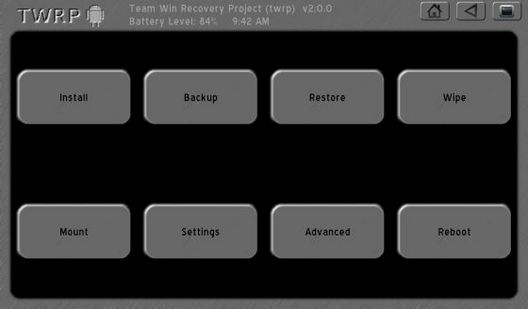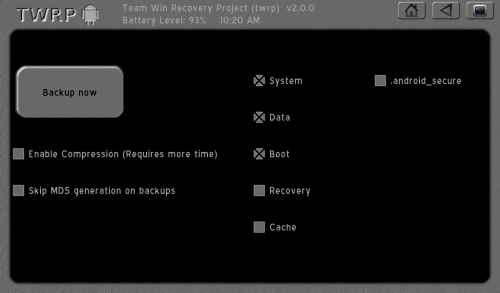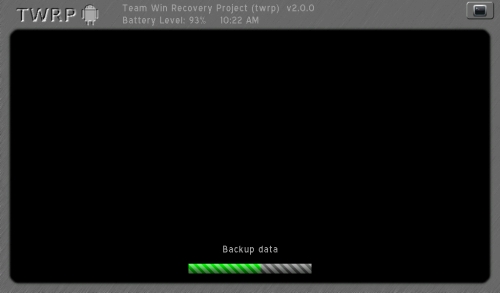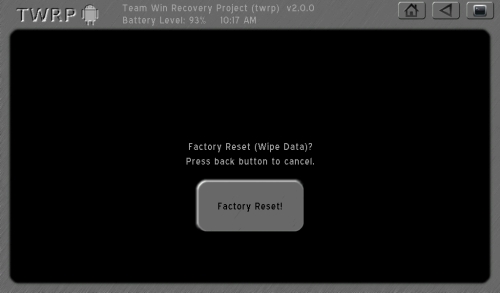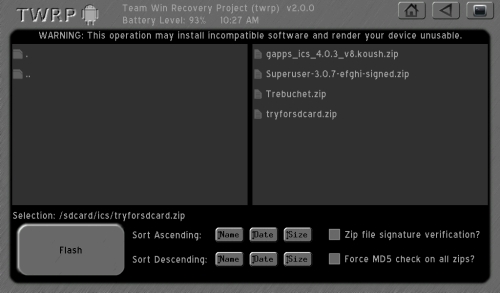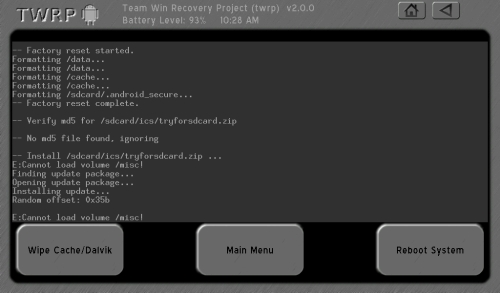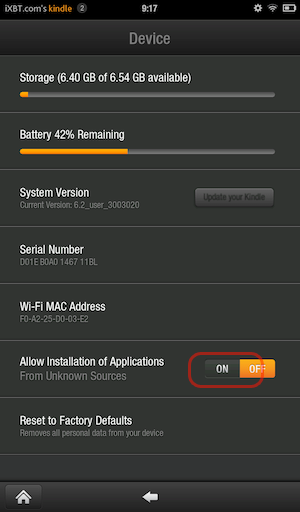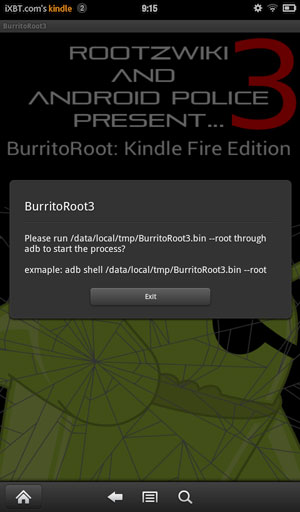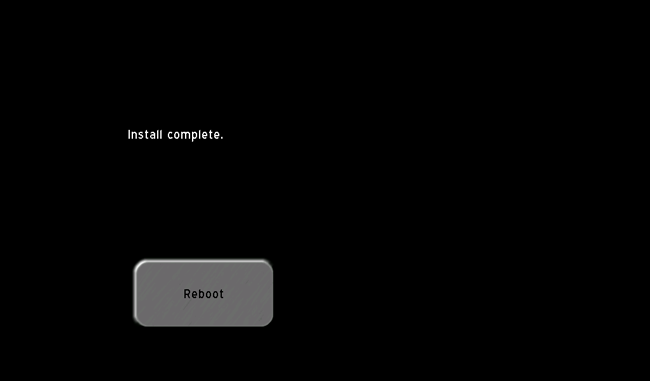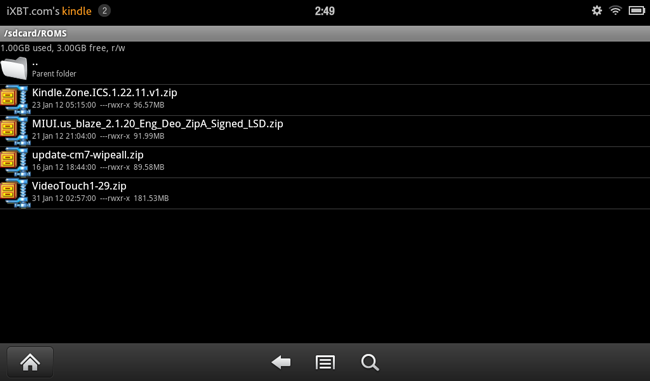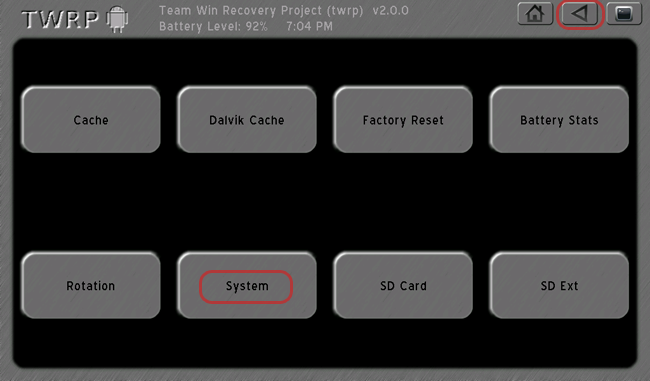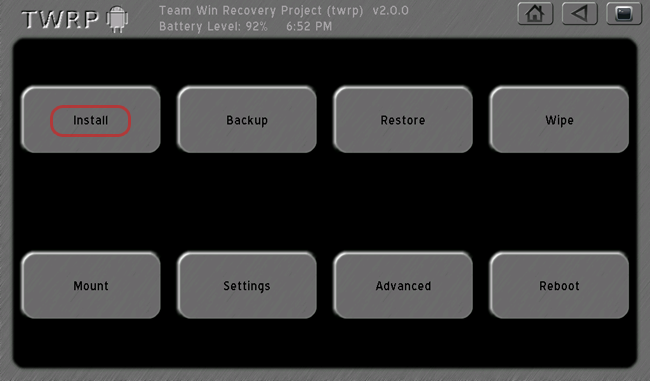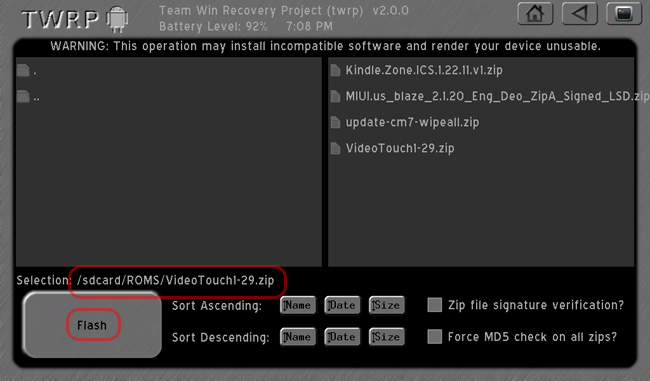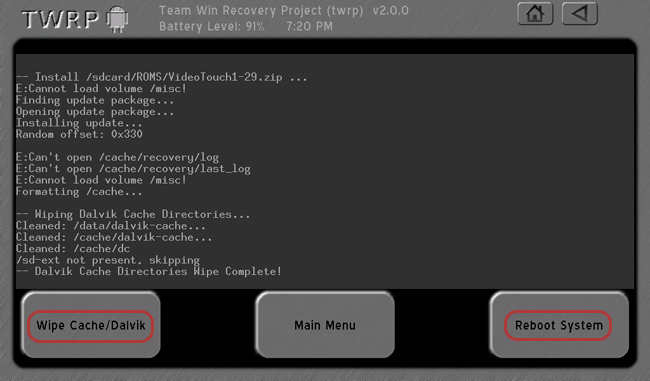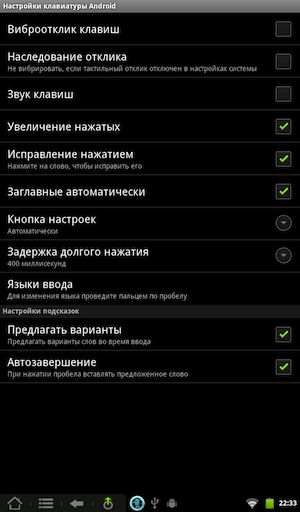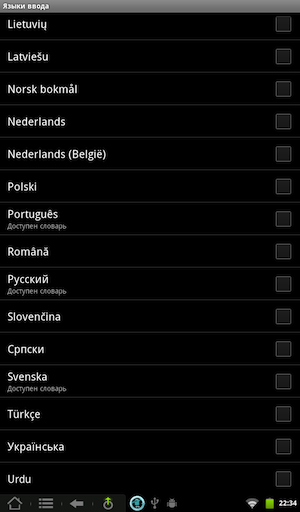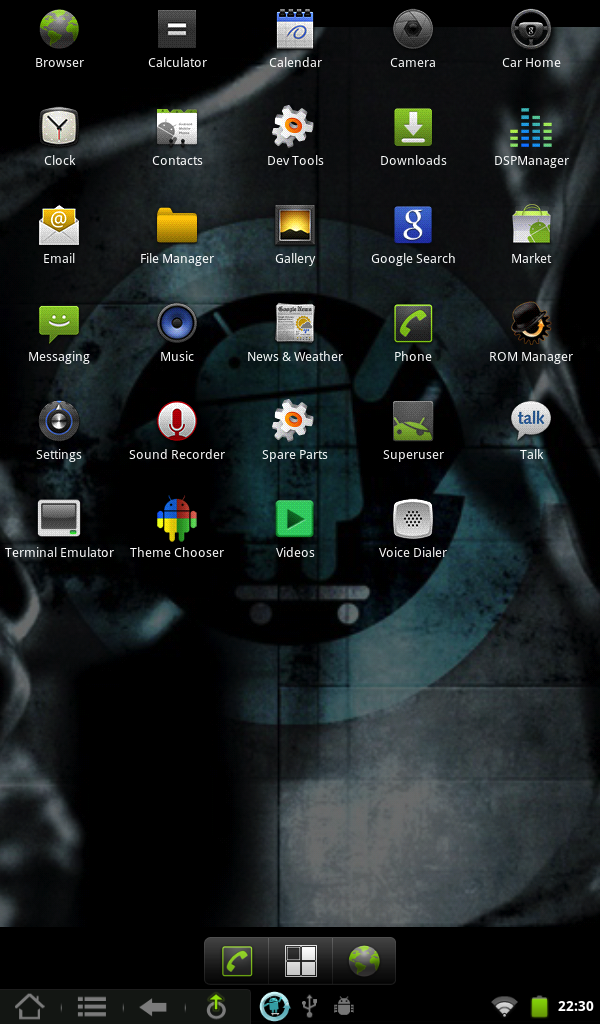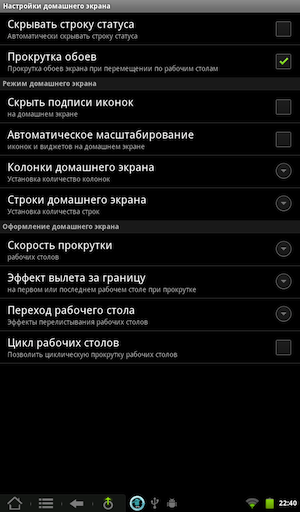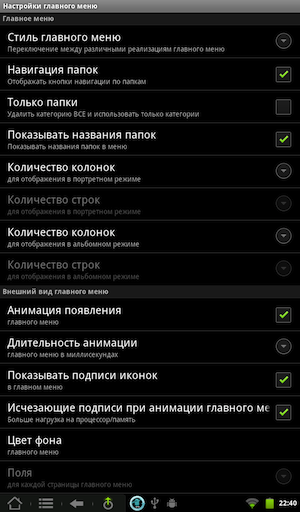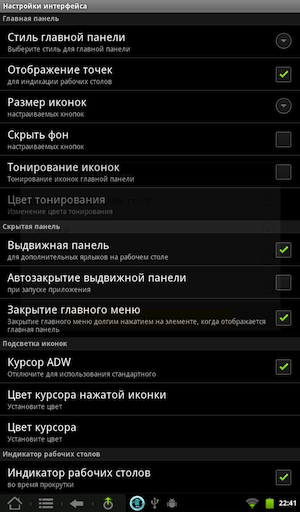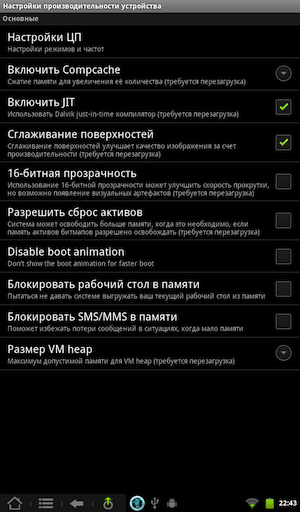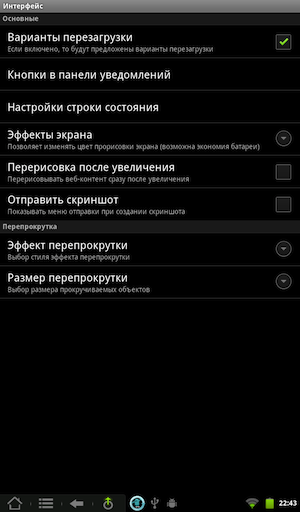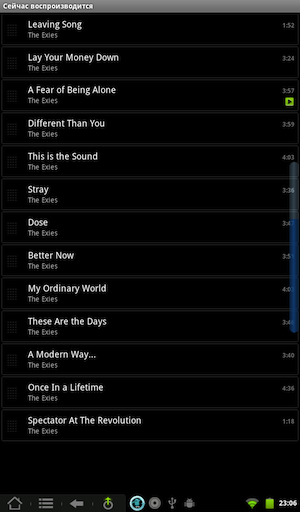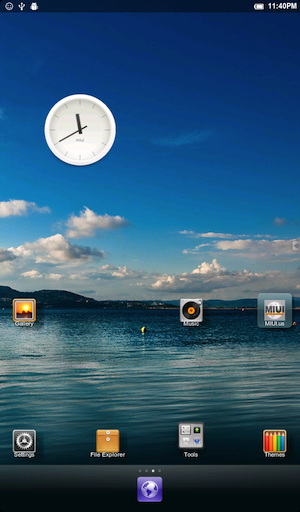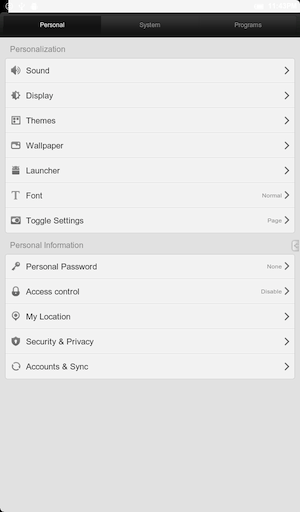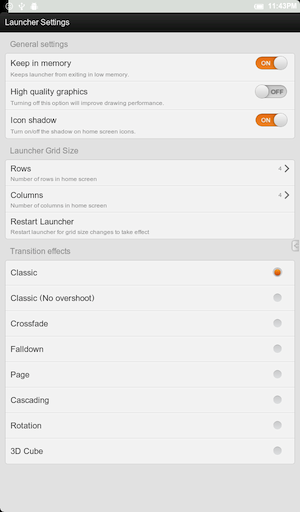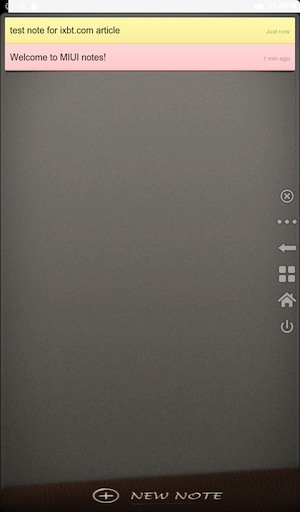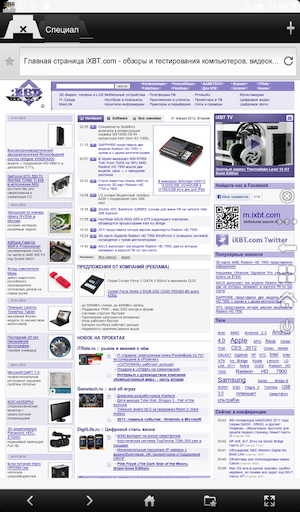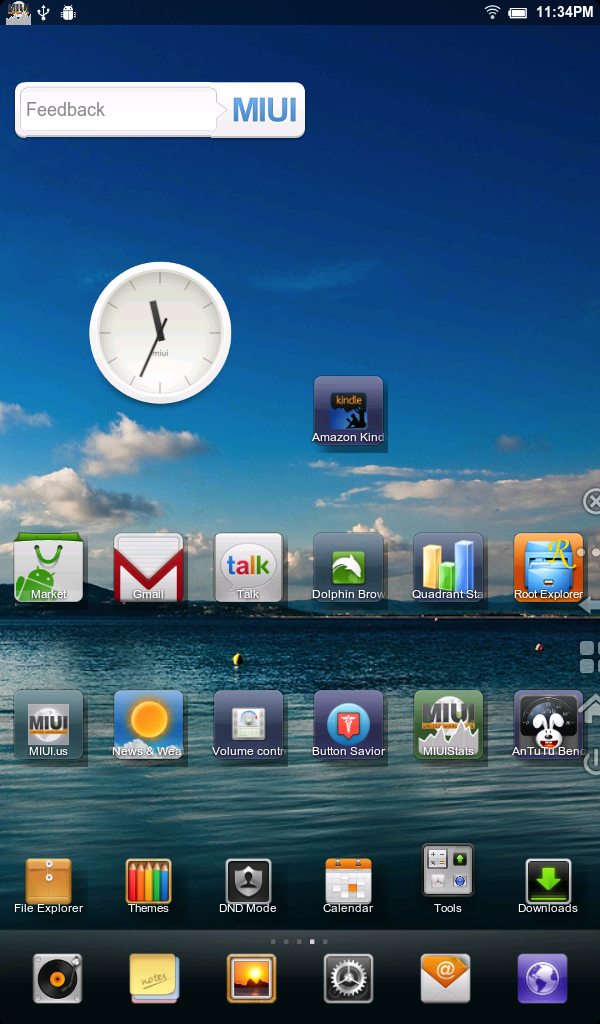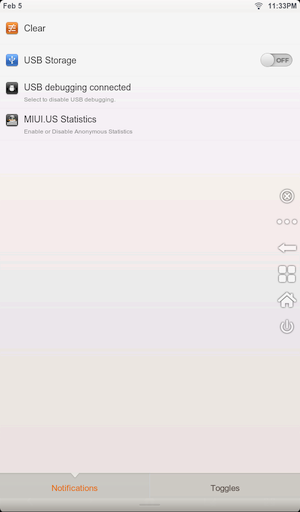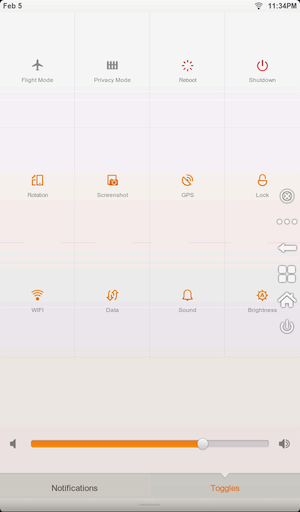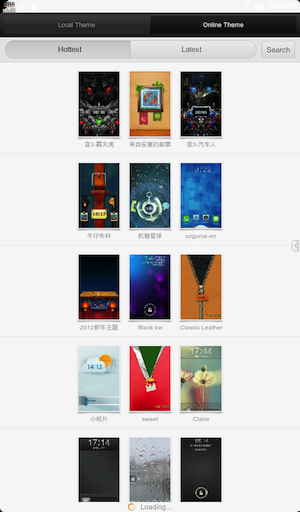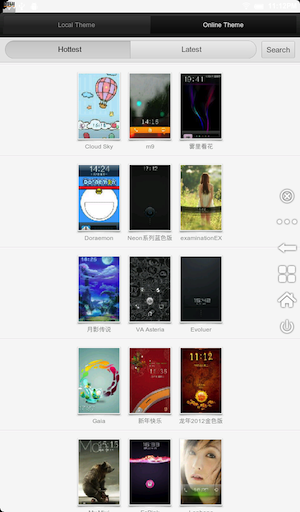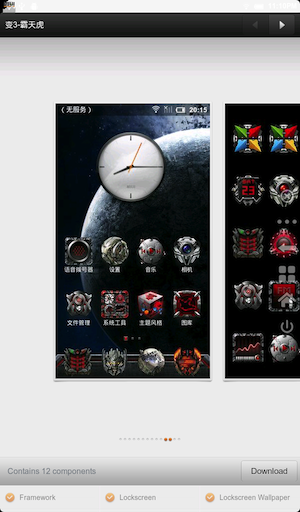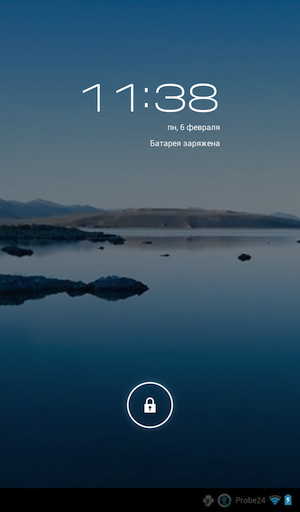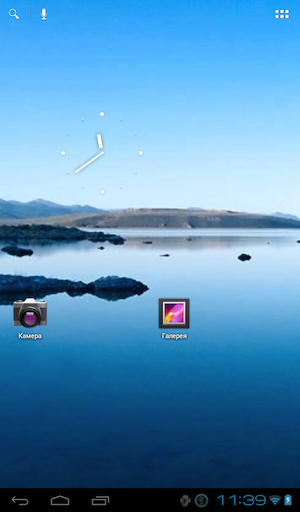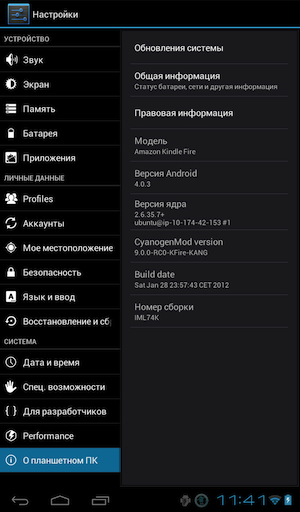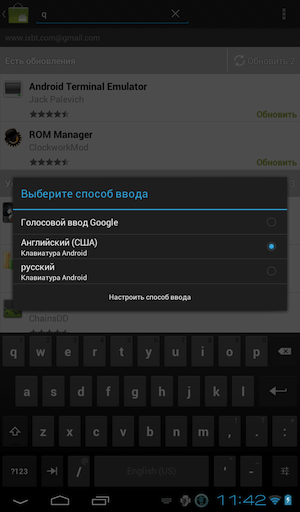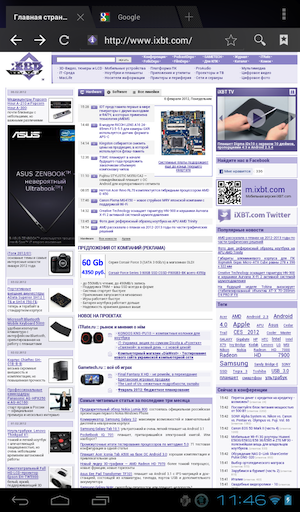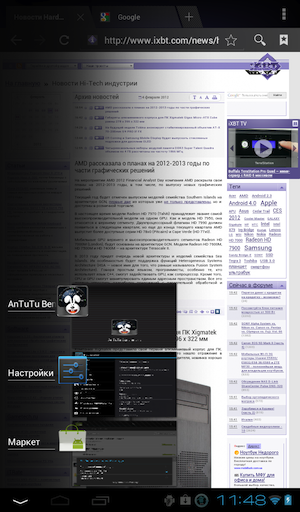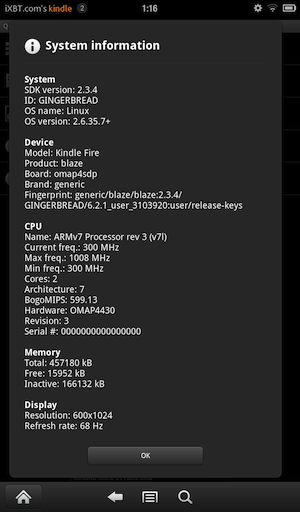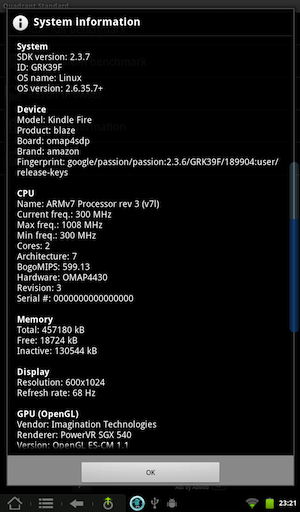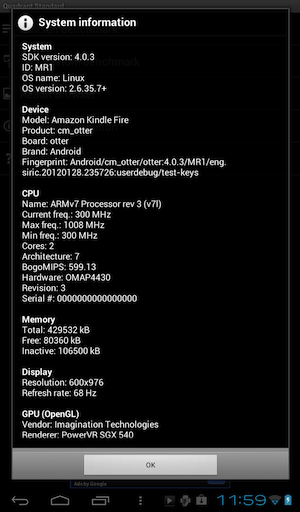- Прошивка Android 4.0 на Kindle Fire (Инструкция)
- Инструкция по прошивке Android 4.0 на Amazon Kindle Fire.
- Установка неофициальных прошивок на планшет Kindle Fire с помощью TWRP
- 1. Root
- 2. Установка TWRP
- 3. Установка сторонних прошивок с помощью TWRP
- 4. Неофициальные прошивки
- Альтернативные прошивки Amazon Kindle Fire
- CyanogenMod 7
- Ice Cream Sandwich
- Результаты тестирования производительности
- Время автономной работы
- Итоги
Прошивка Android 4.0 на Kindle Fire (Инструкция)
Вы уже знаете, что предварительный релиз кастомной прошивки Android 4.0 уже доступен владельцам планшета Amazon Kindle Fire. Прошивка находится еще в стадии разработки, но уже недалек тот день, когда появится ее окончательная, рабочая версия.
И если вы уже получили root права на своем планшете и установили альтернативное меню восстановления TWRP 2.0, то можете вполне свободно и безопасно протестировать новую операционную систему Android 4.0 Ice Cream Sandwich на своем Kindle Fire. Вы в любой момент можете вернуться к стоковой прошивке, или, например, установить прошивку CyanogenMod 7 на свой планшет.
Здесь мы не будем останавливаться на том, как получить root и установить TWRP, об этом вы можете почитать в соответствующих материалах, список которых найдете в конце статьи.
Инструкция по прошивке Android 4.0 на Amazon Kindle Fire.
1. Прежде всего, нам необходимо скачать необходимые для прошивки файлы:
a) tryforupdate.zip — собственно прошивка Android 4.0 для Kindle Fire.
Найдите в этой ветке форума xda, в первом сообщении ссылку на релиз от XperiaPlayer. Он содержит все самые последние багфиксы. Так как прошивка постоянно обновляется, нет смысла давать конкретные ссылки на файлы, которые регулярно обновляются.
b) gapps_ics_4.0.3_v8.koush.zip — здесь находится Android Market и другие стандартные приложения Google
c) Trubuchet.zip – Здесь вы можете найти самую последнюю версию лончера из проекта CyanogenMod 9. Вам не обязательно его устанавливать вместе с прошивкой и приложениями Google. Вы можете установить его по желанию, уже после запуска Ice Cream Sandwich на своем планшете.
2. Скопируйте все эти три файла на SD карту планшета, подключив его к компьютеру с помощью USB кабеля. Также вы можете скачать эти файлы напрямую на планшет, используя интернет-браузер вашего Kindle Fire.
Чтобы файлы было проще найти при прошивке, лучше всего копировать их в корень карты памяти (это папка sdcard на вашем планшете).
3. Загрузите планшет в TWRP. Для этого полностью выключите его, длительным нажатием на кнопку питания и выбрав соответствующую опцию на его экране. Затем включите планшет и как только на экране появится изображение желтого треугольника, нажмите и удерживайте кнопку питания, пока треугольник не станет зеленого цвета.
4. Секунд через 10 – 20 вы попадете в главное меню TWRP:
5. Сделайте резервную копию вашей текущей прошивки. Для того, чтобы вы в любой момент могли вернуть планшет к исходному состоянию, лучше всего сделать резервную копию его системы. Для этого нажмите на кнопку «Backup», в открывшемся окне отметьте разделы System, Data и Boot, после чего нажмите кнопку «Backup now».
TWRP начнет резервное копирование:
6. Нажмите кнопку «Main menu» для возврата в главное меню.
Вы можете восстановить планшет из резервной копии, нажав на кнопку «Restore» а затем выбрать резервную копию из появившегося списка файлов. По умолчанию, имя файла с резервной копией состоит из даты и времени, но вы можете и переименовывать файлы по своему усмотрению.
7. Сделайте очистку данных. Сделайте очистку данных перед любой новой прошивкой своей привычкой – это позволит избежать многих багов в новой системе после ее прошивки. Для полной очистки всех данных нажмите кнопку «Factory Reset» и в следующем окне подтвердите свой выбор, нажатием на такую же кнопку «Factory Reset».
8. После сброса планшета к заводскому состоянию, нажмите на кнопку возврата или кнопку «домой» в верхнем правом углу экрана, чтобы вернуться в главное окно TWRP
9. Начинаем прошивку Android 4.0. Нажмте на кнопку «Install»
10. В открывшемся окне вы увидите список файлов, которые вы скопировали на планшет в пункте 2 этой инструкции.
11. Выберите файл tryforsdcard.zip и нажмите большую кнопку «Flash»
12. В открывшемся окне вы увидите лог процесса прошивки. Не обращайте внимания на сообщения об ошибках, если они будут появляться на экране. Дождитесь окончания процесса прошивки.
13. После окончания прошивки нажмите кнопку «Reboot System», если вы хотите сразу же загрузить Android 4.0. Однако, если вы хотите установить приложения Google и другие файлы, вернитесь в главное окно TWRP.
14. Выберите следующий файл, который вы хотите установить и повторите пункты 10 и 11. Так вы можете установить на планшет приложения Google и лончер Trebuchet.
15. Перед тем как перезагрузить планшет можно очистить его кэш, нажав на кнопку «Wipe Cache/Dalvik». Это делать не обязательно, обычно это необходимо при установке обновлений существующего программного обеспечения, но в любом случае это не повредит новой операционной системе.
16. Нажмите кнопку «Reboot System» и ваш планшет перезапустится, загрузив новую операционную систему. Android 4.0.3 Ice Cream Sandwich
Вам останется только настроить WiFi, ввести данные учетной записи в Google Gmail и планшет готов к работе.
Благодарности: JackpotClavin, bl1nkk, XperiaPlayer с форума xda-developers и Brad Linder за оригинал инструкции
Источник
Установка неофициальных прошивок на планшет Kindle Fire с помощью TWRP
Внимание! Данные инструкции приведены лишь в ознакомительных целях, и iXBT.com не несёт ответственности за возможные последствия их применения. Не стоит пытаться повторить описанные действия тем, кто не обладает достаточным уровнем подготовки. Кроме того, стоит помнить, что взлом штатной операционной системы и установка альтернативного ПО лишает гарантии и может привести к потере работоспособности планшета. Также стоит учесть, что данные прошивки по-прежнему пребывают в состоянии альфа- и бета-версий.
Для установки на Amazon Kindle Fire сторонних прошивок нужно установить в память планшета загрузчик TWRP, созданный разработчиками группы Team Win, а для этого, в свою очередь, требуется иметь на планшете root-доступ к системе. Предлагаемая инструкция описывает все эти шаги по порядку, позволяя получить в итоге планшет, готовый к использованию со сторонними прошивками.
1. Root
Если root-доступ на планшете уже обеспечен, то можно сразу переходить ко второму пункту. В противном случае для получения root-доступа к системе потребуются:
- компьютер Mac или PC с установленным компонентом Android Debug Bridge (инструкция по установке ADB в Mac OS X и Windows);
- кабель Micro-USB для подключения планшета к персональному компьютеру;
- инсталляционный пакет BurritoRoot3 (официальный сайт проекта).
Пакет BurritoRoot3 обеспечивает root-доступ, а также устанавливает модифицированный загрузчик FireFireFire, который поможет сделать процесс загрузки операционной системы планшета более гибким.
Для начала нужно проверить, включена ли в настройках планшета возможность установки приложений из альтернативных источников.
После этого необходимо, используя браузер планшета, загрузить пакет BurritoRoot3 (BurritoRoot3.apk) и установить его.
Теперь необходимо подключить Kindle Fire к компьютеру Mac или Windows PC, на котором предварительно был установлен Android Debug Bridge.
| SunSpider 0.9.1 (меньше — лучше) | Quadrant Standard (больше — лучше) | Antutu Benchmark (больше — лучше) | |
| Штатная прошивка Kindle Fire | 2284,1 мс | 1849 | 5061 |
| CyanogenMod 7 | 3135,3 мс | 2502 | 5222 |
| MIUI | 2698,5 мс | 2136 | 5401 |
| Android 4 Ice Cream Sandwich | 2383,8 мс | 1816 | 5162 |
Результаты тестирования продемонстрировали, что абсолютного лидера по производительности среди рассматриваемых прошивок нет. Отметим также, что по результатам тестов с помощью бенчмарков, прошивка Ice Cream Sandwich не уступает в производительности штатной операционной системе, поэтому можно предположить, что аппаратно устройство вполне готово обеспечить комфортное использование Android 4.
Ниже приведены скриншоты информации о системе, отображаемой приложением Quadrant Standard во всех четырёх тестируемых прошивках.
Время автономной работы
К сожалению, в настоящее время альтернативные прошивки не могут тягаться с оригинальной операционной системой Kindle Fire в вопросе более бережного расхода заряда батареи. При включенном адаптере беспроводной сети планшет, работающий под управлением стандартной ОС, смог обеспечить выполнение обычных задач (просмотр веб, видеороликов, снимков и документов) в течение 5 часов 48 минут, в то время как для CyanogenMod 7 этот показатель составил 5 часов 2 минуты, а для Ice Cream Sandwich — и вовсе 4,5 часа. Остаётся лишь надеяться, что в будущем разработчикам альтернативных прошивок удастся оптимизировать режим энергопотребления планшета и обеспечить время автономной работы, сопоставимое со стандартной операционной системой.
Итоги
Пожалуй, из рассмотренных альтернативных прошивок оптимальным выбором сегодня станет CyanogenMod 7. Она наиболее стабильна, обеспечивает воспроизведение видео и поддержку Flash, обеспечивает наибольшее время автономной работы без перезарядки батареи.
«Карамельная» MIUI на данный момент не готова к роли ОС для ежедневного использования в силу относительно слабой оптимизации для работы на Kindle Fire и отсутствия русской локализации. Впрочем, недавно разработчиками MIUI начато создание официальной версии прошивки для Amazon Kindle Fire, которая будет основана на Android 4, поэтому MIUI ещё имеет хорошие шансы отыграться.
Однако наиболее оптимистично выглядят перспективы закрепиться на Kindle Fire у Android 4 Ice Cream Sandwich. В настоящее время различные моды на основе этой ОС имеют ряд недостатков, однако развитию именно этих прошивок разработчики уделяют сегодня наибольшее внимание, поэтому можно надеяться, что появление более беспроблемных версий уже не за горами.
Источник